-Рубрики
- кошачий символ Манэки Нэко (6)
- поиск человека, по телефону, имени, нику.. (3)
- лампы,светодиоды,неон (3)
- идеальный маникюр (2)
- совершенное тело (2)
- рецепты карейских блюд (2)
- Поделки своими руками (1)
- бесплатные социальные сети.. (1)
- оформление дневника (1)
- ДИЕТЫ (1)
- очевидное невероятное (1)
- великолепный век (7)
- вторая жизнь, старым вещам (1)
- изделия из полимерной глины (15)
- магия на все случаи жизни (1)
- похудение,диеты (7)
- РЕЦЕПТЫ ПРАЗДНИЧНЫХ БЛЮД (1)
- руны (12)
- секреты женкой красоты. маски для лица, тела, воло (6)
- тайный покупатель (1)
- украшение тортов и выпечки (9)
- уроки фотошопа (13)
- фотоальбом (1)
- ХУДЕЕМ С БИЛАЙТОМ (1)
-Музыка
- лист осенний
- Слушали: 77 Комментарии: 0
-Поиск по дневнику
-Подписка по e-mail
-Интересы
-Постоянные читатели
-Сообщества
Читатель сообществ
(Всего в списке: 1)
Cine-Cinema
-Статистика
морфинг |
Цитата сообщения Мир_в_Душе
Анимация "Ветер" или эффект морфинга
Анимация "Ветер"
Анимация "Ветер" или эффект морфинга
. Давайте рассмотрим
эффект морфинга на примере программы FantaMorph. Скачать ее можно FantaMorph Deluxe 4.1.6.rar Здесь
или FantaMorph Deluxe 4.1 Rus.rar ЗдесьТак же рекомендую ознакомиться с данной инструкцией.
При открытии программы обычно запускается Мастер. Если он не открылся,
идем в меню Файл -> Запустить Мастер Проектов. В открывшемся окне
выбираем Создать новый проект и жмем на далее.
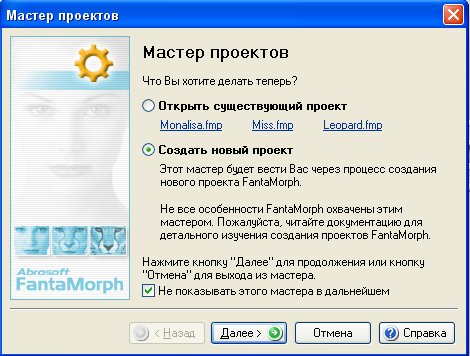
эффект морфинга на примере программы FantaMorph. Скачать ее можно FantaMorph Deluxe 4.1.6.rar Здесь
или FantaMorph Deluxe 4.1 Rus.rar ЗдесьТак же рекомендую ознакомиться с данной инструкцией.
При открытии программы обычно запускается Мастер. Если он не открылся,
идем в меню Файл -> Запустить Мастер Проектов. В открывшемся окне
выбираем Создать новый проект и жмем на далее.
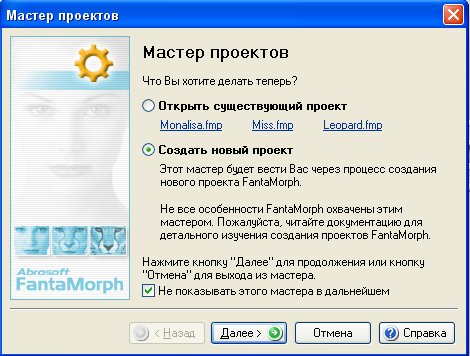
В следующем окне выбираем пункт Деформация (из одного изображения). И
жмем на далее. В следующем окне Импорт исходного изображения загружаем
нашу картинку. Жмем на далее. В следующем окне вы можете обрезать
картинку, отрегулировать яркость, цвет, контраст и т. п. В следующем
окне вы можете изменить конечный результат, поставьте на 7 кадров вместо
15. В следующем окне вам предложат добавить эффекты, звук например
(программа предназначена для создания видео в первую очередь). Тоже
пропускаем. Далее вам предложат создать ключевые точки на лице при
помощи готового шаблона. Очень удобная функция, но в данном случае
лишняя - пропускаем.
Наконец процесс загрузки изображения закончен. Переходим непосредственно
к работе.
Перед нами три окошка с картинками: в первом ключевые точки, во втором -
изменения, в третьем - превью. Нам нужно изменить одну настройку. Идем в
меню Очередность -> Тип морфинга. В открывшемся окне выбираем
Морфинг изображения 1 в 2.
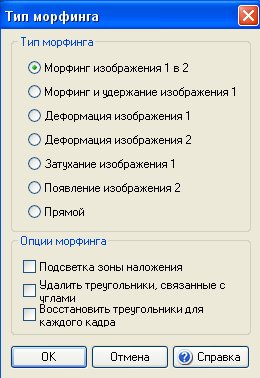
У окошка превью есть две кнопочки: Автоповтор - нужен, Автореверс - нет.

Советую включить кнопки между верхними окошками, как у меня. А то не ту
ткнете, запутаетесь...

Теперь рассмотрим эту панель внимательнее. Кнопка с плюсом - добавление
ключевой точки, кнопка с минусом - удаление точки, кнопка со стрелкой -
перемещение точки. Лупы с плюсом и с минусом - увеличение и уменьшение
соответственно (чтобы удобней было точки ставить).
Внимание! Запомните правило: все новые точки ставим на левой картинке,
двигаем точки только на правой!
Теперь переходим к самому интересному! Для начала надо расставить точки,
обозначающие границу. На моей картинке будут двигаться волосы и ткань,
но если не расставить постоянные точки, то движение захватит и другие
предметы. (У вас ведь от ветра затылок не двигается...) Такие точки
выставляются в первую очередь по контуру, слегка выходя за пределы:

Можно рисовать точками (кнопочка под плюсом), а можно линиями (кнопочка
под минусом). Чем больше точек, тем обычно лучше. Не советую применять
много линий.
Теперь на левую картинку опять-таки наносим точку. Если вы обратили
внимание, эти же точки появляются справа. Теперь точки справа,
нанесенные вторым этапом надо передвинуть по направлению "ветра".
Напоминаю: перетаскиваем кнопочкой со стрелочкой и только на правой
картинке!
В окне превью вы можете наблюдать, как изменяется анимация в зависимости
от каждой переносимой точки. Как только будете удовлетворены
результатом, картинка почти готова.
Хочу подчеркнуть одну вещь. Чем больше кадров в вашей анимации, тем она
плавнее и тяжелее. Я рекомендую ставить 7. Если захотите поменять, то
это в меню Очередность - > Длительность.
Теперь сохраняем картинку: меню Файл -> Экспорт клипа. Параметры, как
на картинке:

Прошу простить, но конечную картинку я обрезала: лень было пшеницу
анимировать, да и полегче будет.
Кстати, у таких картинок 2 минуса: они тяжелые, ну и, конечно, т. к. в
формате GIF всего 256 цветов, картинка теряет в качестве.

жмем на далее. В следующем окне Импорт исходного изображения загружаем
нашу картинку. Жмем на далее. В следующем окне вы можете обрезать
картинку, отрегулировать яркость, цвет, контраст и т. п. В следующем
окне вы можете изменить конечный результат, поставьте на 7 кадров вместо
15. В следующем окне вам предложат добавить эффекты, звук например
(программа предназначена для создания видео в первую очередь). Тоже
пропускаем. Далее вам предложат создать ключевые точки на лице при
помощи готового шаблона. Очень удобная функция, но в данном случае
лишняя - пропускаем.
Наконец процесс загрузки изображения закончен. Переходим непосредственно
к работе.
Перед нами три окошка с картинками: в первом ключевые точки, во втором -
изменения, в третьем - превью. Нам нужно изменить одну настройку. Идем в
меню Очередность -> Тип морфинга. В открывшемся окне выбираем
Морфинг изображения 1 в 2.
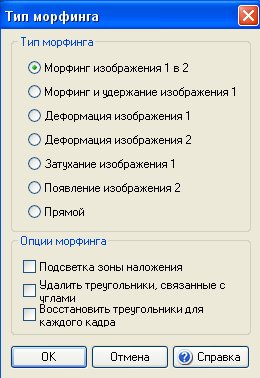
У окошка превью есть две кнопочки: Автоповтор - нужен, Автореверс - нет.

Советую включить кнопки между верхними окошками, как у меня. А то не ту
ткнете, запутаетесь...

Теперь рассмотрим эту панель внимательнее. Кнопка с плюсом - добавление
ключевой точки, кнопка с минусом - удаление точки, кнопка со стрелкой -
перемещение точки. Лупы с плюсом и с минусом - увеличение и уменьшение
соответственно (чтобы удобней было точки ставить).
Внимание! Запомните правило: все новые точки ставим на левой картинке,
двигаем точки только на правой!
Теперь переходим к самому интересному! Для начала надо расставить точки,
обозначающие границу. На моей картинке будут двигаться волосы и ткань,
но если не расставить постоянные точки, то движение захватит и другие
предметы. (У вас ведь от ветра затылок не двигается...) Такие точки
выставляются в первую очередь по контуру, слегка выходя за пределы:

Можно рисовать точками (кнопочка под плюсом), а можно линиями (кнопочка
под минусом). Чем больше точек, тем обычно лучше. Не советую применять
много линий.
Теперь на левую картинку опять-таки наносим точку. Если вы обратили
внимание, эти же точки появляются справа. Теперь точки справа,
нанесенные вторым этапом надо передвинуть по направлению "ветра".
Напоминаю: перетаскиваем кнопочкой со стрелочкой и только на правой
картинке!
В окне превью вы можете наблюдать, как изменяется анимация в зависимости
от каждой переносимой точки. Как только будете удовлетворены
результатом, картинка почти готова.
Хочу подчеркнуть одну вещь. Чем больше кадров в вашей анимации, тем она
плавнее и тяжелее. Я рекомендую ставить 7. Если захотите поменять, то
это в меню Очередность - > Длительность.
Теперь сохраняем картинку: меню Файл -> Экспорт клипа. Параметры, как
на картинке:

Прошу простить, но конечную картинку я обрезала: лень было пшеницу
анимировать, да и полегче будет.
Кстати, у таких картинок 2 минуса: они тяжелые, ну и, конечно, т. к. в
формате GIF всего 256 цветов, картинка теряет в качестве.

Лучше всего сохранять в формате AVI, а затем, открыв в программе Photoshop, сделать покадровую коррекцию.
Серия сообщений "уроки по анимации":
Часть 1 - Jasc animation Shop
Часть 2 - Программа Fanta Morph с инструкцией
...
Часть 15 - Блеск драгоценностей
Часть 16 - Уроки анимации с программой FantaMorph
Часть 17 - Анимация "Ветер" или эффект морфинга
Часть 18 - Урок по программе Art Wave
Часть 19 - Урок Sothink SWF Easy (эффекты со звездами)
Часть 20 - Урок Sothink SWF Easy (Луна)
Часть 21 - УЧИМСЯ ПОЛЬЗОВАТЬСЯ ФИЛЬТРОМ Alien Skin Xenofex 2 - Constellation
Серия сообщений "уроки фотошопа":
Часть 1 - морфинг
Часть 2 - ФИЛЬТР Alien Skin Xenofex 2 - Constellation
Часть 3 - Анимация "Яркие блестки". Alien Skin Xenofex 2
...
Часть 11 - Создание кукольного образа в Photoshop
Часть 12 - Учимся писать блестящим текстом, с добавлением к нему анимации.
Часть 13 - Создание паззлов в Одноклассниках
| Комментировать | « Пред. запись — К дневнику — След. запись » | Страницы: [1] [Новые] |






